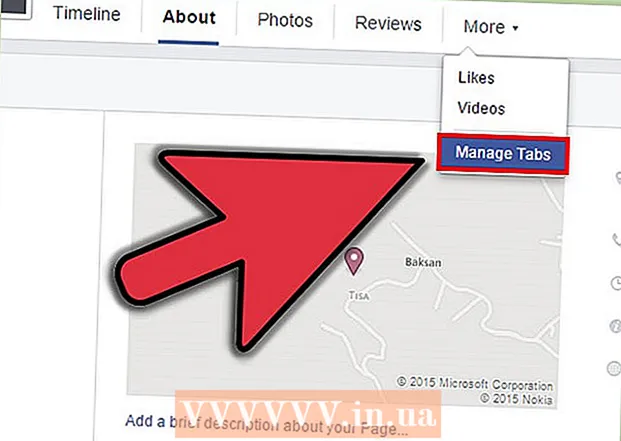Автор:
Gregory Harris
Жасалған Күн:
7 Сәуір 2021
Жаңарту Күні:
1 Шілде 2024

Мазмұны
- Қадамдар
- 5 -ші әдіс: Google Chrome -да
- 5 -ші әдіс 2: Firefox -те
- 5 -ші әдіс 3: Microsoft Edge -де
- 5 -ші әдіс 4: Internet Explorer -де
- 5 -ші әдіс 5: Safari -де
- Кеңестер
- Ескертулер
Бұл мақалада компьютердегі шолғышта Flash ойнатқышты қалай қосу керектігін айтамыз. Flash Player сайтта Flash мазмұнын (бейне және графика) ойнайды. Flash Player -ді Google Chrome, Microsoft Edge, Internet Explorer және Safari параметрлерінде қосуға болады, бірақ Firefox -та мұны істеу үшін Adobe Flash Player жүктеу қажет.
Қадамдар
5 -ші әдіс: Google Chrome -да
 1 Google Chrome іске қосыңыз
1 Google Chrome іске қосыңыз  . Дөңгелек қызыл-сары-жасыл-көк белгішені нұқыңыз. Әдетте, ол жұмыс үстелінде орналасқан.
. Дөңгелек қызыл-сары-жасыл-көк белгішені нұқыңыз. Әдетте, ол жұмыс үстелінде орналасқан.  2 Басыңыз ⋮. Ол терезенің оң жақ жоғарғы бұрышында. Мәзір ашылады.
2 Басыңыз ⋮. Ол терезенің оң жақ жоғарғы бұрышында. Мәзір ашылады.  3 Басыңыз Параметрлер. Сіз бұл опцияны мәзірден таба аласыз. Параметрлер беті жаңа қойындыда ашылады.
3 Басыңыз Параметрлер. Сіз бұл опцияны мәзірден таба аласыз. Параметрлер беті жаңа қойындыда ашылады.  4 Төмен жылжып, түртіңіз Қосымша. Ол беттің төменгі жағында. Қосымша параметрлер ашылады.
4 Төмен жылжып, түртіңіз Қосымша. Ол беттің төменгі жағында. Қосымша параметрлер ашылады.  5 Төмен жылжып, түртіңіз Мазмұн параметрлері. Бұл Құпиялылық және қауіпсіздік бөлімінің төменгі жағында.
5 Төмен жылжып, түртіңіз Мазмұн параметрлері. Бұл Құпиялылық және қауіпсіздік бөлімінің төменгі жағында.  6 Басыңыз Жарқыл. Ол беттің ортасында.
6 Басыңыз Жарқыл. Ол беттің ортасында.  7 «Әрқашан сұрау» жанындағы сұр жүгірткіні басыңыз.
7 «Әрқашан сұрау» жанындағы сұр жүгірткіні басыңыз.  . Ол беттің жоғарғы жағына жақын. Жүгірткі көк түске боялады
. Ол беттің жоғарғы жағына жақын. Жүгірткі көк түске боялады  - бұл Flash мазмұны сіздің рұқсатыңызбен ашылатынын білдіреді.
- бұл Flash мазмұны сіздің рұқсатыңызбен ашылатынын білдіреді. - Егер жүгірткі көк болса, Flash Player қосылады.
- Chrome -да Flash мазмұнын автоматты түрде ойнатуды қосуға болмайды.
 8 Сайттың құлпын ашыңыз (қажет болса). Блокталған сайтқа Flash қосу үшін мына қадамдарды орындаңыз:
8 Сайттың құлпын ашыңыз (қажет болса). Блокталған сайтқа Flash қосу үшін мына қадамдарды орындаңыз: - сізге қажет сайтты «Блоктау» тізімінен табыңыз;
- «⋮» түймесін басыңыз;
- «Жою» түймесін басыңыз.
 9 Chrome -да Flash мазмұнын қарау. Chrome Flash мазмұнын автоматты түрде ойнатпайтындықтан, Flash мазмұны терезесінде Flash сілтемесін (немесе ұқсас сілтемені) қосу үшін Шертіңіз, содан кейін сұралғанда Рұқсат ету түймешігін басыңыз.
9 Chrome -да Flash мазмұнын қарау. Chrome Flash мазмұнын автоматты түрде ойнатпайтындықтан, Flash мазмұны терезесінде Flash сілтемесін (немесе ұқсас сілтемені) қосу үшін Шертіңіз, содан кейін сұралғанда Рұқсат ету түймешігін басыңыз. - Егер сіз «Adobe Flash Player» сілтемесін көрсеңіз, Flash түймесін қосу үшін оны басыңыз.
5 -ші әдіс 2: Firefox -те
 1 Firefox іске қосыңыз. Көк шардағы апельсин түлкі белгішесін нұқыңыз. Әдетте, ол жұмыс үстелінде орналасқан.
1 Firefox іске қосыңыз. Көк шардағы апельсин түлкі белгішесін нұқыңыз. Әдетте, ол жұмыс үстелінде орналасқан.  2 Adobe Flash Player веб -сайтын ашыңыз. Https://get.adobe.com/flashplayer/ сайтына өтіңіз.
2 Adobe Flash Player веб -сайтын ашыңыз. Https://get.adobe.com/flashplayer/ сайтына өтіңіз. - Adobe Flash Player бағдарламасын басқа веб -шолғышта емес, Firefox -та жүктеңіз.
 3 Қосымша ұсыныстар бөліміндегі барлық құсбелгілерді алып тастаңыз. Бұл жағдайда сізге қажет емес бағдарламалар орнатылмайды.
3 Қосымша ұсыныстар бөліміндегі барлық құсбелгілерді алып тастаңыз. Бұл жағдайда сізге қажет емес бағдарламалар орнатылмайды.  4 Басыңыз Қазір орнату. Бұл беттің төменгі оң жағындағы сары түйме.
4 Басыңыз Қазір орнату. Бұл беттің төменгі оң жағындағы сары түйме.  5 Басыңыз Файлды сақтаусұралған кезде. Adobe Flash Player орнату файлы компьютерге жүктеледі.
5 Басыңыз Файлды сақтаусұралған кезде. Adobe Flash Player орнату файлы компьютерге жүктеледі. - Firefox параметрлеріне байланысты бұл қадамды өткізіп жіберуге болады.
 6 Орнатушы жүктелген кезде Firefox жабыңыз. Бұл маңызды: егер сіз Firefox жұмыс істеп тұрғанда Flash Player орнатсаңыз, Flash Player плагині Firefox -те орнатылмайды және Flash Player орнатылған болса да, Firefox шолғышында Flash мазмұнын қарай алмайсыз.
6 Орнатушы жүктелген кезде Firefox жабыңыз. Бұл маңызды: егер сіз Firefox жұмыс істеп тұрғанда Flash Player орнатсаңыз, Flash Player плагині Firefox -те орнатылмайды және Flash Player орнатылған болса да, Firefox шолғышында Flash мазмұнын қарай алмайсыз.  7 Adobe Flash Player орнатыңыз. Жүктелген орнату файлын екі рет нұқыңыз, содан кейін экрандағы нұсқауларды орындаңыз. Аяқтау түймесін басқан кезде Flash Player орнатылады.
7 Adobe Flash Player орнатыңыз. Жүктелген орнату файлын екі рет нұқыңыз, содан кейін экрандағы нұсқауларды орындаңыз. Аяқтау түймесін басқан кезде Flash Player орнатылады.  8 Ашылатын Firefox терезесін жабыңыз, содан кейін оны қайтадан ашыңыз. Мұны Adobe Flash Player орнатылғаннан кейін ғана жасаңыз.
8 Ашылатын Firefox терезесін жабыңыз, содан кейін оны қайтадан ашыңыз. Мұны Adobe Flash Player орнатылғаннан кейін ғана жасаңыз.  9 Басыңыз ☰. Ол Firefox терезесінің жоғарғы оң жақ бұрышында орналасқан. Мәзір ашылады.
9 Басыңыз ☰. Ол Firefox терезесінің жоғарғы оң жақ бұрышында орналасқан. Мәзір ашылады.  10 Басыңыз Қосымшалар. Бұл опция мәзірде. Firefox қондырмаларының тізімі ашылады.
10 Басыңыз Қосымшалар. Бұл опция мәзірде. Firefox қондырмаларының тізімі ашылады.  11 Қойындыға өтіңіз Плагиндер. Ол беттің сол жағында.
11 Қойындыға өтіңіз Плагиндер. Ол беттің сол жағында.  12 Flash мазмұнын автоматты түрде ойнатуды қосыңыз. «Shockwave Flash» оң жағындағы «Талап бойынша қосу» түймесін басыңыз, содан кейін мәзірден «Әрқашан қосулы» таңдаңыз.
12 Flash мазмұнын автоматты түрде ойнатуды қосыңыз. «Shockwave Flash» оң жағындағы «Талап бойынша қосу» түймесін басыңыз, содан кейін мәзірден «Әрқашан қосулы» таңдаңыз. - Егер Firefox Flash мазмұнын ойнатуға рұқсат сұраса, бұл қадамды өткізіп жіберіңіз.
 13 Firefox -та Flash мазмұнын қарау. Егер сіз Flash мазмұнын автоматты түрде ойнатуды қосқан болсаңыз, ол веб -бетті жүктеген бойда ашылады.
13 Firefox -та Flash мазмұнын қарау. Егер сіз Flash мазмұнын автоматты түрде ойнатуды қосқан болсаңыз, ол веб -бетті жүктеген бойда ашылады. - Егер сіз «Сұрау бойынша қосу» опциясын таңдасаңыз, Flash мазмұны жолағын, содан кейін Рұқсат ету түймешігін басыңыз.
5 -ші әдіс 3: Microsoft Edge -де
 1 Microsoft Edge іске қосыңыз. Көк фонда ақ «е» белгісін немесе қою көк «е» белгісін нұқыңыз.Әдетте, ол жұмыс үстелінде орналасқан.
1 Microsoft Edge іске қосыңыз. Көк фонда ақ «е» белгісін немесе қою көк «е» белгісін нұқыңыз.Әдетте, ол жұмыс үстелінде орналасқан.  2 Басыңыз ⋯. Ол Edge терезесінің жоғарғы оң жақ бұрышында орналасқан. Мәзір ашылады.
2 Басыңыз ⋯. Ол Edge терезесінің жоғарғы оң жақ бұрышында орналасқан. Мәзір ашылады.  3 Басыңыз Параметрлер. Сіз бұл опцияны мәзірден таба аласыз.
3 Басыңыз Параметрлер. Сіз бұл опцияны мәзірден таба аласыз.  4 Төмен жылжып, түртіңіз Қосымша опцияларды қарау. Ол Параметрлер мәзірінің төменгі жағында орналасқан.
4 Төмен жылжып, түртіңіз Қосымша опцияларды қарау. Ол Параметрлер мәзірінің төменгі жағында орналасқан.  5 «Adobe Flash ойнатқышын пайдалану» жанындағы ақ жүгірткіні нұқыңыз.
5 «Adobe Flash ойнатқышын пайдалану» жанындағы ақ жүгірткіні нұқыңыз.  . Сіз оны мәзірдің жоғарғы жағында таба аласыз. Жүгірткі көк түске боялады
. Сіз оны мәзірдің жоғарғы жағында таба аласыз. Жүгірткі көк түске боялады  - бұл Flash Player енді Microsoft Edge -де қосылғанын білдіреді.
- бұл Flash Player енді Microsoft Edge -де қосылғанын білдіреді. - Егер жүгірткі көк болса, Adobe Flash Player қосылады.
- Microsoft Edge Flash мазмұнын автоматты түрде ойнайды, яғни сіздің рұқсатыңыз қажет емес.
5 -ші әдіс 4: Internet Explorer -де
 1 Internet Explorer бағдарламасын іске қосыңыз. Сары жолақпен көк e түймесін басыңыз. Әдетте, ол жұмыс үстелінде орналасқан.
1 Internet Explorer бағдарламасын іске қосыңыз. Сары жолақпен көк e түймесін басыңыз. Әдетте, ол жұмыс үстелінде орналасқан.  2 «Параметрлер» мәзірін ашыңыз
2 «Параметрлер» мәзірін ашыңыз  . Internet Explorer терезесінің жоғарғы оң жақ бұрышындағы беріліс тәрізді белгішені нұқыңыз.
. Internet Explorer терезесінің жоғарғы оң жақ бұрышындағы беріліс тәрізді белгішені нұқыңыз.  3 Басыңыз Қосымшалар. Бұл мәзірдің жоғарғы жағына жақын. Жаңа терезе ашылады.
3 Басыңыз Қосымшалар. Бұл мәзірдің жоғарғы жағына жақын. Жаңа терезе ашылады.  4 Қойындыға өтіңіз Құралдар тақтасы мен кеңейтімдер. Ол терезенің сол жақ жоғарғы жағында.
4 Қойындыға өтіңіз Құралдар тақтасы мен кеңейтімдер. Ол терезенің сол жақ жоғарғы жағында.  5 Дисплей мәзірін ашыңыз. Ол терезенің төменгі сол жағында.
5 Дисплей мәзірін ашыңыз. Ол терезенің төменгі сол жағында.  6 Басыңыз Барлық қондырмалар. Бұл опция мәзірде.
6 Басыңыз Барлық қондырмалар. Бұл опция мәзірде.  7 Таңдаңыз Shockwave Flash объектісі. Төмен айналдырыңыз, «Shockwave Flash Object» опциясын табыңыз, содан кейін оны басыңыз.
7 Таңдаңыз Shockwave Flash объектісі. Төмен айналдырыңыз, «Shockwave Flash Object» опциясын табыңыз, содан кейін оны басыңыз.  8 Басыңыз Қосу. Сіз бұл батырманы терезенің төменгі оң жағында табасыз. Flash Player қосылады.
8 Басыңыз Қосу. Сіз бұл батырманы терезенің төменгі оң жағында табасыз. Flash Player қосылады. - Егер сіз «Өшіру» түймесін көрсеңіз, Flash Player Internet Explorer -де қосылған.
 9 Басыңыз Жабық. Ол терезенің төменгі оң жақ бұрышында. Өзгерістер сақталады және терезе жабылады; Internet Explorer енді Flash мазмұнын ойнатады.
9 Басыңыз Жабық. Ол терезенің төменгі оң жақ бұрышында. Өзгерістер сақталады және терезе жабылады; Internet Explorer енді Flash мазмұнын ойнатады. - Internet Explorer Flash мазмұнын автоматты түрде ойнайды, яғни сіздің рұқсатыңыз қажет емес.
5 -ші әдіс 5: Safari -де
 1 Safari іске қосыңыз. Доктағы көк компас белгішесін нұқыңыз.
1 Safari іске қосыңыз. Доктағы көк компас белгішесін нұқыңыз.  2 Басыңыз Сафари. Ол экранның сол жақ жоғарғы бұрышында. Мәзір ашылады.
2 Басыңыз Сафари. Ол экранның сол жақ жоғарғы бұрышында. Мәзір ашылады.  3 Басыңыз Параметрлер. Бұл Safari мәзірінде. Жаңа терезе ашылады.
3 Басыңыз Параметрлер. Бұл Safari мәзірінде. Жаңа терезе ашылады.  4 Қойындыға өтіңіз Веб -сайттар. Ол терезенің жоғарғы жағында.
4 Қойындыға өтіңіз Веб -сайттар. Ол терезенің жоғарғы жағында.  5 Қойындыға өтіңіз Adobe Flash ойнатқышы. Бұл терезенің төменгі сол жағындағы плагиндер бөлімінде.
5 Қойындыға өтіңіз Adobe Flash ойнатқышы. Бұл терезенің төменгі сол жағындағы плагиндер бөлімінде.  6 «Басқа веб -сайттарға кірген кезде» түймесін басыңыз. Ол терезенің оң жақ төменгі жағында. Мәзір ашылады.
6 «Басқа веб -сайттарға кірген кезде» түймесін басыңыз. Ол терезенің оң жақ төменгі жағында. Мәзір ашылады.  7 Басыңыз Қосу. Бұл опция мәзірде. Енді Flash мазмұны «Adobe Flash Player» терезесінде жоқ кез келген беттерде көрсетіледі.
7 Басыңыз Қосу. Бұл опция мәзірде. Енді Flash мазмұны «Adobe Flash Player» терезесінде жоқ кез келген беттерде көрсетіледі. - Safari Flash мазмұнын автоматты түрде ойнайды, яғни сіздің рұқсатыңыз қажет емес.
 8 Ашық веб -сайттарда Adobe Flash Player іске қосыңыз. Егер кез келген сайттың жанындағы негізгі терезеде «Өшіру» опциясы болса, оны шертіңіз, содан кейін мәзірден «Қосу» таңдаңыз.
8 Ашық веб -сайттарда Adobe Flash Player іске қосыңыз. Егер кез келген сайттың жанындағы негізгі терезеде «Өшіру» опциясы болса, оны шертіңіз, содан кейін мәзірден «Қосу» таңдаңыз.
Кеңестер
- Flash технологиясы ескірген, бірақ кейбір веб -сайттарда әлі де қолданылады.
- Flash қосқан кезде, Flash мазмұнын ойнату үшін веб -бетті жаңартыңыз немесе шолғышты қайта қосыңыз.
Ескертулер
- Flash мазмұны зиянды кодты қамтуы мүмкін. Сондықтан Flash мазмұнын қарау кезінде қауіпсіз шолғышты қолданыңыз (мысалы, Chrome, Firefox немесе Safari).